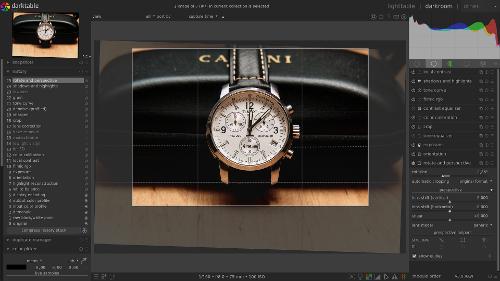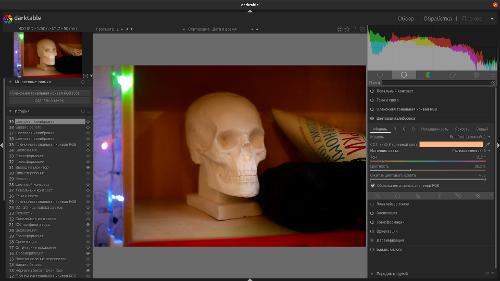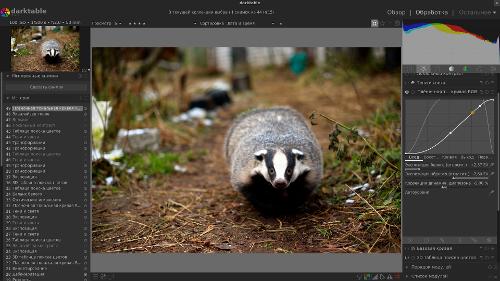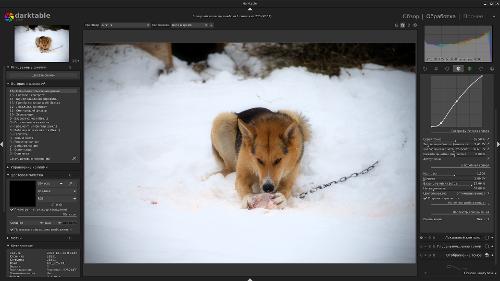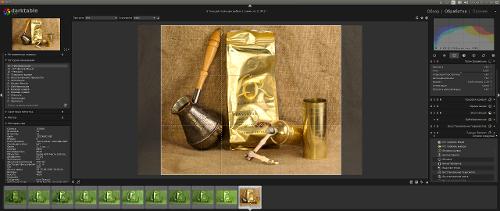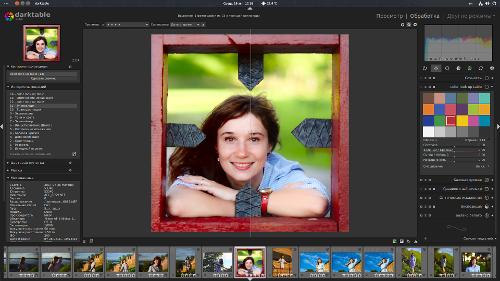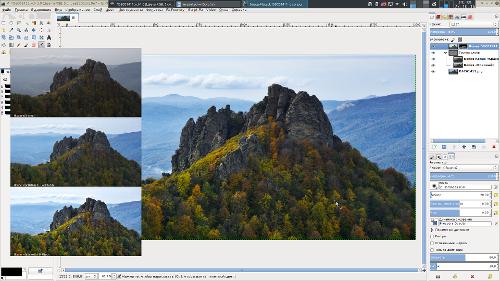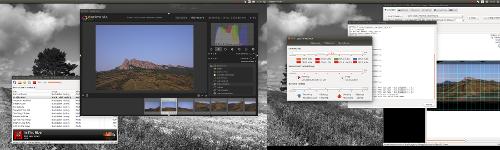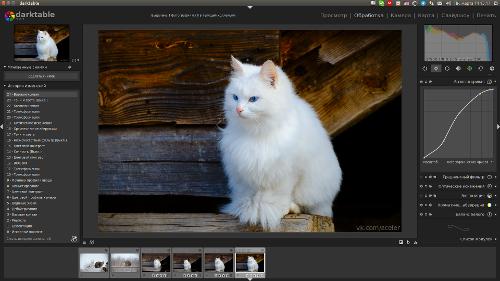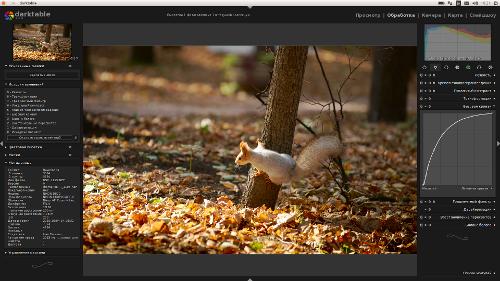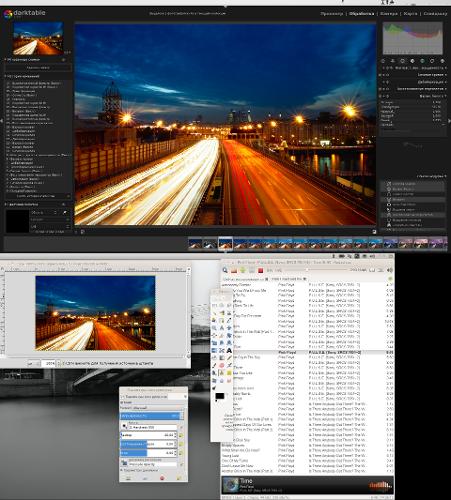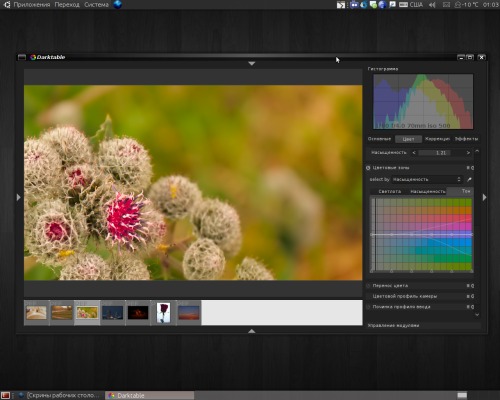Балуемся макро
Традиционный новогодний скриншот-обзор нововведений в Darktable в этот раз задержался по уважительной причине. А именно: я пропил камеру :-).
Но уже со следующей зарплаты прикупил себе немного Sony A7C и Tamron 28-75/2.8, а ещё Tamron 28-200/2.8-5.6, который и явился основной причиной покупки Sony. В прошлые выходные камера приняла боевое крещение на одном танцевальном эвенте и прошла свои первые 4000 кадров. Которые, конечно же, были выгружены в Darktable, проявлены и отправлены заказчику. И вот что я имею сказать.
Для начала — шевелиться она (программа, а не камера) начала побыстрее, что не может не радовать. Скорее всего, что-то много переделывали под капотом. Снаружи же изменений немного и это больше эволюция, а не революция как в прошлый раз.
Как было сказано в новости, в новой версии изменили систему управления горячими клавишами. Это привело к тому, что все мои горячие клавиши перестали работать. А новые не завезли.
Ну серьёзно, у модуля «кадрирование» нет горячей клавиши по умолчанию на включение. Будьте любезны пройти мышкой в нужную колонку, найти нужную строку и кликнуть. На каждой из нескольких сотен фотографий, которые тебе надо обработать. И это как раз тот модуль, который применяется на любой фотографии. Короче, я повесил горячую клавишу на x, потому что t и c уже заняты. А вот тут уже стоит отметить, что методика применения горячих клавиш хороша. Очень хороша. Тыкаешь в иконку горячей клавиши, тыкаешь в нужный модуль, нажимаешь горячую клавишу - готово! Можно повесить горячую клавишу на любой движ, не открывая настройки программы. При наведении курсора мыши всплывает подсказка с описанием горячих клавиш. Лайк!
Другим удивительным нововведением стало разделение собственно кадрирования с собственно поворотом и коррекцией перспективы. Мне не очень понятно, зачем. Но зато теперь кадрирование при повороте можно выполнять произвольно, не вылетая за рамки исходного кадра. На скриншоте изображено именно оно, и лучше попробовать, если вы не поняли.
Новое шумоподавление действительно стало лучше. На скриншоте этого не видно, поскольку снимал с внешней вспышкой да на ISO100, а вот при проявке вышеупомянутых 4000 кадров оно просто радовало. Включаешь шумоподавление по профилю и шум просто исчезает без размытия контуров. Ну понятно, что законы физики всё ещё действуют и на сильно зашумлённых изображениях это будет не так круто. Но явно лучше, чем было.
По самому кадру - просто решил затестить новую вспышку, взял часы, футляр от очков, штатив, Sony A7C, Tamron 28-75/2.8…
>>> Просмотр (3840x2160, 3507 Kb)